融合软件安装调试说明.docx
《融合软件安装调试说明.docx》由会员分享,可在线阅读,更多相关《融合软件安装调试说明.docx(39页珍藏版)》请在冰豆网上搜索。
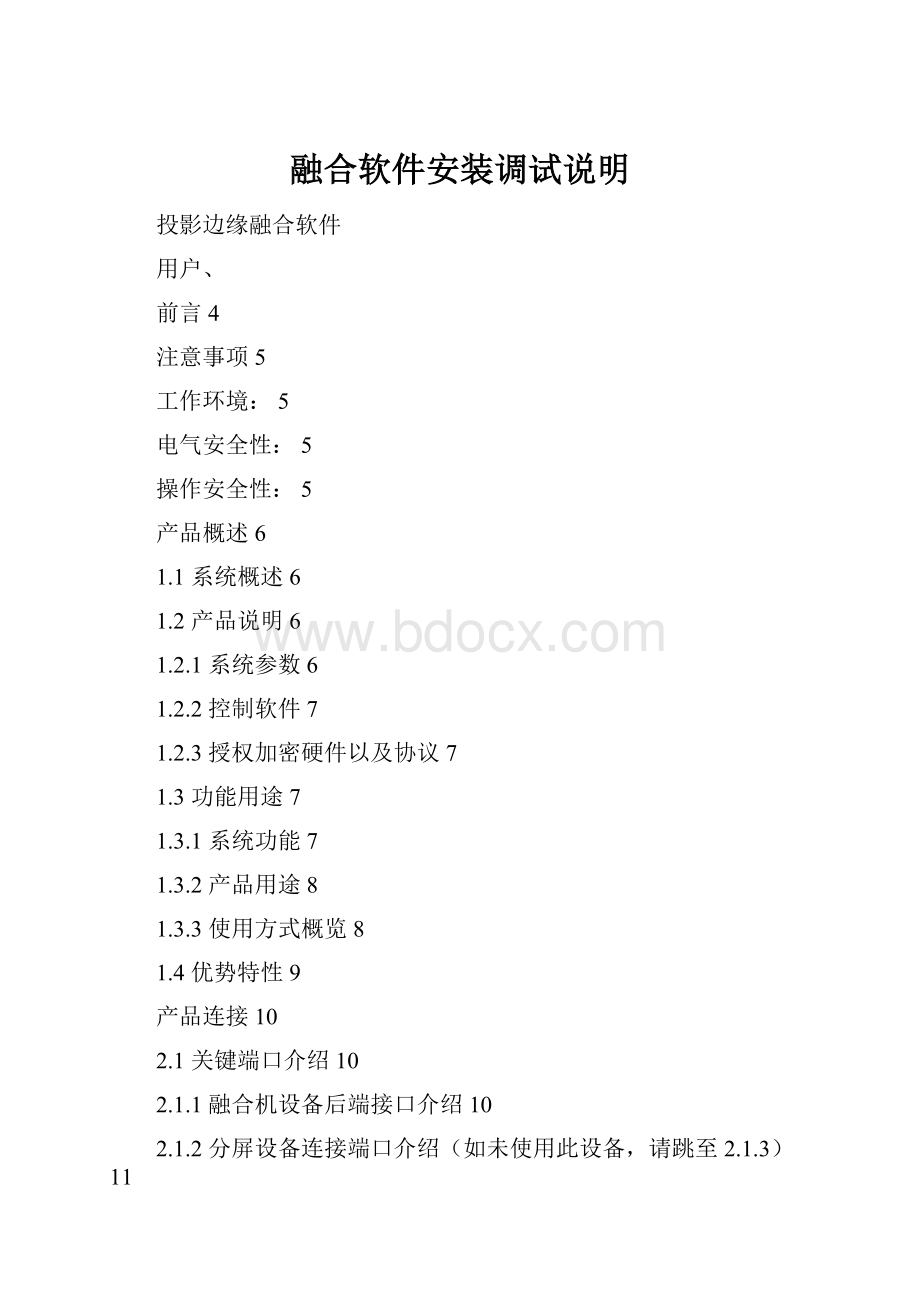
融合软件安装调试说明
投影边缘融合软件
用户、
前言4
注意事项5
工作环境:
5
电气安全性:
5
操作安全性:
5
产品概述6
1.1系统概述6
1.2产品说明6
1.2.1系统参数6
1.2.2控制软件7
1.2.3授权加密硬件以及协议7
1.3功能用途7
1.3.1系统功能7
1.3.2产品用途8
1.3.3使用方式概览8
1.4优势特性9
产品连接10
2.1关键端口介绍10
2.1.1融合机设备后端接口介绍10
2.1.2分屏设备连接端口介绍(如未使用此设备,请跳至2.1.3)11
2.1.3投影机输入端口12
2.2硬件环境12
2.2.1必备硬件设备12
2.2.2硬件安装环境13
2.3硬件连接13
2.3.1硬件连接图总览13
2.3.2连接线缆13
产品使用15
3.1产品启动15
3.1.1硬件启动15
3.1.2软件启动15
3.2控制软件界面介绍16
3.2.1总界面16
3.2.2菜单栏16
3.2.3标准工具栏17
3.3展示媒体18
3.3.1加载展示媒体18
3.3.2选择媒体19
3.3.3适用展示内容21
3.3.4媒体控制22
3.3.5卸载展示媒体22
3.3.6中控功能23
3.3.7媒体预案23
产品调试25
4.1显示系统分辨率设置25
4.1.1控制显示器分辨率设置25
4.1.2融合界面分辨率设置27
4.1.3电脑外接输入分辨率设置28
4.2几何调整28
4.3黑亮度调整31
4.4设置媒体显示窗口32
4.5设定IP连接33
4.6命令行设置34
FAQ35
注意事项
工作环境:
●本设备一般在室内运行,请注意安置于防潮、防尘环境
●请保持室内温度介于-10℃至40℃之间,环境湿度不大于80%
●请将设备放置于稳固平整的工作台面,防止设备跌落
●请将设备放置于良好通风环境,并尽量放置远离发热器件
●请勿堵塞散热孔,以防热量积聚导致设备损坏或存在火灾风险
电气安全性:
●本融合系统需提供220V稳压工作环境,至少1000W稳定电源以保障稳定工作
●请使用本系统所提供的带保护地的单项三线制220V交流电源
●请勿在连接线缆及电源线上压放物品,且应避免线缆被挤压或踩踏,以防出现漏电或短路风险
●移动设备请关断所有电源,并拔掉电源插头
●融合器上插拔信号线时,请保证设备务必断电,以防损坏设备
●插头电源线损坏时请不要尝试自行修复,将至交由专业维修人员处理
操作安全性:
●设备开启前,请保证所有信号线缆都已正确连接,以防系统无法正常启动
●使用设备过程中若设备发出异常噪声、冒烟或异味请立刻关闭电源,通知专业维修人员处理
●请勿将未使用的螺丝及金属小物件放置于融合机外壳表面,防止掉落损坏内置部件及引起电路短路
●使用过程所遇到无法解决疑难问题请及时联系我公司具有相应资质的专业维修人员。
产品概述
1.1系统概述
超大画面、亮丽色彩、高分辨率、无缝统一的显示效果,历来是人们对视觉感受的一种理想追求,而传统的多台投影硬拼、简单重叠、背投箱体拼接以及显示屏拼接墙等有缝拼接方式缺乏画面完整性与亮度色彩均匀性,难以满足人们的观感要求。
日渐兴起的几何校正和边缘融合大屏幕投影显示技术,已经成为适应这一需求的最有效方式。
边缘融合投影显示系统采用多个投影系统组合而成的多通道显示系统,它比普通的标准投影系统具备更大的显示尺寸、更宽的视野、更多的显示内容、更高的显示分辨率以及更具冲击力和临场感的视觉效果。
多通道拼接融合机是利用高性能图形处理器和分布式显示控制硬件,通过高效算法实现的多路信号处理、控制和多通道投影显示系统。
专用硬件设备和技术,可以同时控制显示输出2~18通道的平面及曲面显示输出信号,可实现投影机器边缘融合和几何校正功能,并由相应的GPU-LedaControl控制软件对输出内容进行组织和管理。
通过GPU边缘融合系统,用户可以将多通道投影或者显示信号透射到大型平面或者曲面展示地点上,并进行几何校正和无缝拼接,形成大型的投影墙或者显示墙。
具体使用场景可涵盖交通、公安、影视、会议、监控、展会等。
1.2产品说明
1.2.1系统参数
输入信号
信号类型
模拟VGA信号、数字DVI信号、BNC接口视频信号
端口/数量
默认配置两路DVI-I型输入端口、并可根据客户需求进行升级扩展
水平扫描频率
隔行最高50kHz, 逐行最高90kHz
单通道分辨率
640x480–1920x1200像素
输出信号
信号类型
模拟VGA信号、数字DVI信号
端口/数量
DVI-I型输出端口(根据显示通道确认端口数目)
水平扫描频率
15kHz-75kHz隔行或逐行
电源功耗
00-260VAC,47-63Hz.功耗<300W>
外形尺寸
W428*H177*D480, 4U标准机箱
重量
15Kg
平均故障时间
30000h
1.2.2授权加密硬件以及协议
对于每个用户给予一组授权密码,通过专用加密硬件进行加密。
每一台工作站配备一套加密授权硬件。
当硬件没有授权加密硬件时候,只能进行一些简单的功能展示和操作,并且有试用限制周期,默认时间为三个月,只有接通授权加密硬件时才能打开系统的全部功能。
1.3功能用途
1.3.1系统功能
⏹无缝、高清晰度、高亮度、高对比度、并实现超高分辨率及超宽视角显示
⏹无缝融合效果显示,显示画面色彩还原真实均匀,图像失真小
⏹有效缩短投影距离,使显示画面更加细腻真实
⏹可支持球形、环形等复杂曲面屏幕进行投影融合
⏹各种信号同步处理显示,并可进行及时扩充
⏹可实现多路视频窗口显示,各视频窗口可单独调整亮度、色度、对比度等参数
1.3.2产品用途
⏹大型会议室/礼堂使用,以实现RGB信号及视频演示的完美无缝大画面显示
⏹高清晰数字电影放映,提供以极强的视觉冲击力及沉浸感
⏹多路视频信号窗口同时显示,用以监控显示系统应用
⏹播放立体电影及提供虚拟显示效果,带来最真实生动的立体感受
⏹各类媒体展示应用,提供最震撼的宣传效果
1.3.3使用方式概览
最小安装:
控制台+1×2
通过一台GPU双通道边缘融合器,提供小型会议室或宽银幕家庭影院的融合投影应用,一般适用于家庭或小型会议室。
系统构成简单、可靠,使用简便,硬件复杂度低,便于维护和移动。
标准适用情况:
控制台+3×6;控制台+2×9
在一些大型应用场合,本公司提供3×6或者2×9的解决方案,用以覆盖投影面积在80平方米以上的投影区域。
通过一台融合器+多通道图形工作站,来进行投影拼接和融合应用,最大系统也可应用于液晶电视墙阵列。
最大应用一般适用于大型会议、大型监控系统、多媒体展示、广告宣传等。
可应用环境举例介绍:
如图1所示,U系列可以提供从球面、360度环绕柱面到平面的各种投影应用。
大量的成功案例,也足以证明本产品的广泛适用性和可靠性。
图1-1边缘融合技术应用于球幕演示
1.4优势特性
●利用GPU进行运算加速、并行化的硬件体系构架以及高效的处理机制和算法使本机具备高速的处理速度,可以支持超大规模的显示信号及多路的高清视频信号同时显示。
支持18通道的大规模显示系统,同时支持高超高清晰度HDR图像的显示。
支持双层及三层投影仪阵列的摆放。
●采用高次曲线以进行高复杂度的几何畸变处理:
在包括球面、马鞍面、柱面、环幕等的任意曲面上都可以保证正确投影显示。
●高性能的黑亮度处理能力,可完全消除黑亮度所造成的亮带。
●可应用于任意型号的投影显示仪器,并具备逐像素处理能力,可针对投影仪进行逆向色彩校正,可实现任意不同投影仪共同显示时色彩亮度的完美融合。
●可实现多路视频窗口显示,各视频窗口可单独调整亮度、色度、对比度等参数。
●可处理并输出多路不同种类信号源于同一投影平面,形成完全无缝、色彩真实连续、亮度均匀一致的超大画面显示。
●支持单屏、全屏及分屏显示,用户可自由定义窗口数量、尺寸,并可实现各窗口的自由缩放、移动、漫游。
●功能强大的计算机控制软件,并可协同网络运用软件实行远程控制。
●融合系统可24小时连续运行,且操作简单、维护方便、使用寿命长。
产品连接
2.1关键端口介绍
2.1.1融合机设备后端接口介绍
性能边缘融合机设备后端接口总览如下图所示(因各产品具体配置不同与图略有出入):
图2-1融合机后端连接口
关键端口:
A.显卡后端2DVI-I输出端口连接图示:
(靠近主机上端为显示信号输出端口、主机下端为控制信号输出端口)
图2-2显卡后端DVI-I输出端口
B.电脑信号采集端口:
边缘融合可配置多路DVI-I电脑信号采集端口,每路采集均支持数字DVI信号和模拟VGA信号通路。
可通过标准VGA线缆配合DVI-VGA转接头或DVI-D线缆实现电脑信号传输。
单个端口外形如下图所示:
图2-3电脑信号DVI-I采集端口
C.视频信号采集端口:
图2-4视频信号采集端口及BNC连接线
2.1.2分屏设备连接端口介绍(如未使用此设备,请跳至2.1.3)
边缘融合产品所标配的TripleHeadToGo,用以扩展显示设备输出口,并增加系统的稳定性和鲁棒性。
其连接图示如下图所示:
图2-5VGA接口Triple连接端口
DVI接口Triple连接端口
2.1.3投影机输入端口
常见投影机的输入端口支持两种输入模式:
VGA(模拟信号通路),DVI(数字信号通路)。
图2-6投影机输入端口图示
2.2硬件环境
2.2.1必备硬件设备
系统安装前请确保以下硬件设备:
●边缘融合处理器
●Triple三头分接显示扩展设备(根据项目实际情况选择使用)
●控制台液晶监视器一台
●键盘、鼠标一套
●专业工程投影仪若干套(根据显示通道数确定投影仪数目)
●已建设好的工程投影环境
●系统连接所需显示信号延长连接线若干(可选DVI或VGA连接线)
●系统连接所需DVI-VGA转接头若干
●电源插座一套
2.2.2硬件安装环境
●220V稳压工作环境,至少1000W稳定电源以保障稳定工作。
●室内温度介于-10℃至40℃之间,环境湿度不大于80%。
●良好通风环境,并尽量放置远离发热器件。
2.3硬件连接
2.3.1硬件连接图总览
边缘融合显示系统基本硬件构成及连接如下图所示:
图2-7硬件连接总览图
2.3.2连接线缆
●DVI-I或DVI-D电缆,DVI-I电缆可支持VGA(模拟信号)和DVI(数字信号)的传输,DVI-D电缆只支持DVI(数字信号)的传输。
为保证模拟信号及数字信号的高质传递,传输距离大于10M时需选用具有信号增强能力的线缆或添加信号放大设备。
图2-8DVI线缆示意图
●标准VGA线缆,仅支持VGA信号的传输。
为保证模拟信号的高质传递,传输距离大约20M时需选用具有信号增强能力的线缆或添加信号放大设备。
图2-9标准VGA线缆示意图
●VGA/DVI双向转接头,用于VGA端口与DVI端口的转换输出。
图2-10VGA/DVI双向转接头
产品使用
3.1产品启动
3.1.1硬件启动
检查边缘融合系统各硬件均正确连接后,按以下顺序启动各硬件设备:
3.1.2软件启动
边缘融合处理器正常启动至Windows后,按以下顺序启动软件:
启动边缘融合服务器
:
我公司双击即可启动融合服务器,程序将加载数秒钟(此时请等待,切勿重复打开,否则可能多次重复加载程序,导致系统错误),程序启动之后投影机阵列接受信号并将融合全黑场景影像投射到工程幕上。
启动控制台
控制台程序亦在桌面上,如图所示:
双击打开后启动界面。
控制台一定要在融合服务器启动之后打开,否则无法连接服务器。
3.2控制软件界面介绍
3.2.1总界面
边缘融合系统控制台软件启动后总界面如下图所示:
图3-1控制台总界面
●菜单栏:
包含融合软件所使用的所有配置功能。
●标准工具栏:
包含常用的系统控制工具快捷方式。
●媒体操作栏:
包含常用的媒体播放控制工具快捷方式。
●媒体列表窗口:
显示正在播放的媒体文件名,并可添加任意客户所期望的媒体文件。
●媒体位置显示框:
其矩形区域即为边缘融合控制器投射出的影像边界,二者长宽比完全对应。
;媒体显示区的坐标范围是(0~1,0~1),任何需要显示的媒体其坐标范围均在此区域内。
●媒体信息窗口:
显示播放媒体的具体信息。
3.2.2菜单栏
菜单栏主要由以下内容所构成:
菜单栏
选项
功能
系统连接
连接服务器
完成显示终端与融合服务器的交互连接,以实现融合机对显示终端的有效控制。
断开服务器
断开显示终端与融合服务器的交互连接。
几何、黑亮度调整
几何调整设置
初次安装及使用过程中对每通道显示位置进行几何校正,并校正使用过程中各种工程问题所造成的几何偏移。
黑亮度调整设置
对融合带黑亮度,色差补偿,整体屏幕亮度补偿进行校正。
命令行模式
供我公司讯达专业工程师进行系统调试。
出厂设置
本机IP设置
设定好融合服务器的IP地址,即可通过网络信号来进行融合服务器的控制。
工程师设置
仅限高级用户使用,用于进行通道的调整和融合位置的设置。
工具栏、窗口
标准工具栏
设置主界面是否显示标准工具栏
媒体操作栏
设置主界面是否显示媒体操作栏
媒体列表窗口
设置主界面是否显示媒体列表窗口
媒体信息窗口
设置主界面是否显示媒体信息窗口
3.2.3标准工具栏
连接服务器:
完成显示终端与融合服务器的交互连接,以实现融合机对显示终端的有效控制。
断开服务器:
断开显示终端与融合服务器的交互连接。
添加图像文件:
添加客户所需要的图像文件以播放。
添加影音文件:
添加客户所需要的影音文件以播放。
添加视频采集设备:
添加客户所需要的采集设备以播放。
删除媒体文件或设备:
删除正在播放的媒体文件或设备。
几何校正配置对话框:
打开几何校正配置对话框。
亮度调整配置对话框:
打开亮度调整配置对话框。
媒体操作栏
将媒体排列为一行多列
将媒体排列为一列多行
将媒体排列为两列多行
将媒体置于最顶层:
将所选择媒体展示于演示画面前段。
刷新所有媒体信息
播放媒体:
播放所选媒体。
暂停媒体:
暂停所选媒体。
停止媒体:
停止所选媒体。
3.3展示媒体
3.3.1加载展示媒体
开启控制台操作软件后,可通过以下方式加载展示媒体:
一、方式一
连接服务器后点击标准工具栏对应快捷图标即可打开媒体添加窗口。
二、方式二
连接服务器后在媒体列表窗口单击鼠标右键选择对应选项即可打开媒体添加窗口。
三、方式三
连接服务器后在媒体列表窗口单击鼠标左键选择对应选项即可添加对应信号及媒体。
3.3.2选择媒体
本机模式选择媒体:
在融合机本机操作选择媒体添加窗口时会出现下图所示界面:
图3-2本机操作选择媒体
如图所示媒体添加窗口中,用户需设定文件类型显示对应类型文件类型,并通过打开并选择文件夹中对应文件展示用户所需媒体文件。
网络模式选择媒体:
在通过网络模式操作融合控制台软件选择媒体添加窗口时会出现下图所示界面:
图3-3网络模式操作选择视频媒体
图3-4网络模式操作选择图像文件
当用户通过网络模式控制融合机时,可通过添加视频或图片操作添加位于D盘Media文件夹下的影音文件及D盘Image文件夹下的图像文件进行展示播放。
用户如想实现自添加文件在网络模式下的选择播放必须将所需文件拷贝至D盘Media或Image文件夹下并重启边缘融合处理器以刷新网络模式播放列表。
3.3.3适用展示内容
静态图像:
静态图像可以用来作为播放内容的背景图案,同时也可以作为需要显示的内容播放。
用户可以控制图像的大小、收缩、位置以及旋转。
支持各种格式的像素图的显示,如BMP、JPEG、PNG、GIF、Photoshop等,本系统推荐使用Bmp24位格式进行图片展示以获得最优效果,其他格式图片推荐使用Photoshop等处理软件转换为Bmp格式后播放。
本系统支持最大的图像分辨率4096×4096。
视频内容:
我公司讯达融合机控制软件内置的播放平台可播放Avi、Mpg、Mpeg、Vob等多种视频格式,在使用过程中,建议用户采用采集电脑信号的方式播放视频文件,这样的使用方式可以保证融合机的独立性和专用性,同时在满足画面清晰度的情况下使视频播放操作方式具备更高的灵活性、支持更多的视频格式。
关于视频处理软件和图像序列的处理:
如果用户需要展示一系列的图像序列或者动画视频,这里我们推荐使用AdobePremire、AdobeAfterEffect或者AutoDeskCleaner进行图像序列的连接和视频文件的生成。
在所有支持格式中,我们重点推荐标准的MPEG-2格式,此格式适用范围最广泛,也是业界长期以来使用的标准。
同时在一般的应用环境中,Divx和Xvid格式也是被推荐的,它们在更高的压缩率下,能够使得文件大小更小,画质更好。
同时需要注意的是,需要播放的视频文件本身需要达到30fps或者更高的帧率,否则在我们的高性能图形工作站上将不能达到预期的播放效果,而且我们强烈推荐分辨率大于1280×720的高清晰视频文件,这样才能更好的发挥本系统大屏幕、高分辨率显示的优势。
电脑外接输入显示:
GPU边缘融合系统不仅能够播放图片、视频、音频,同时也可以播放相应的各种输入信号,并将这些信号经过处理之后,作为我们显示内容的一部分。
实时输入的视频信号,也可以作为我们播放和展示内容的一部分,这种特殊的应用主要针对一些有讲演的场合,可以将大型会议的讲演者的视频透射到大屏幕显示墙上,或者将任何讲演者需要即时展示的信息,如PPT、网页、Excel图标、演示程序等,也同时透射到大屏幕显示墙上,作为展示内容的一部分。
这种对于外接电脑视频信号的相应,我们通过RGB视频采集卡来完成,任何实时输入的VGA信号都可以通过融合器软件成为我们输出内容的一部分透射到显示或者投影区域上。
在监控应用中,也是使用本系统来响应外界的输入的视频或者图像序列信号。
本系统可以通过外接网络摄像头的方式,通过VNC网络服务软件系统来采集网络摄像头拍摄到的视频和图像,同样可以作为显示内容。
3.3.4媒体控制
使用过程中客户可通过点击媒体操作栏对应图标
或在媒体列表窗口单击鼠标右键选择所需控制媒体命令
进行控制。
3.3.5卸载展示媒体
当客户需要取消展示媒体时,鼠标左键选择所需媒体后点击标准工具栏对应图标
删除所选媒体信息即可。
3.3.6中控功能
为满足多种控制需求,我公司融合控制台支持中控接口操作。
支持通过中控播放、暂停、停止及删除媒体,并支持媒体信号添加、删除,包括桌面信号、影片及采集信号。
中控代码如下:
3*1*0,0,1,1,0*Display1添加桌面1
3*1*0,0,1,1,0*Display1*0添加桌面1
1*1*0,0,1,1,0**0添加采集1
1*1*0,0,1,1,0**1添加采集2
0*1*0,0,1,1,0*影片路径添加影片
-1删除所有
1*1播放
1*2暂停
1*3停止
3.3.7媒体预案
可保存当前播放媒体所有设置,方便后期直接调取预存方案。
一、保存当前媒体预案
图:
工具—保存当前的脚本文件
图:
选择保存路径,图中*表示脚本名称,用户可自定义名称
二、读取预案
图:
工具—运行脚本文件
图:
选择预存脚本文件并打开
产品调试
4.1显示系统分辨率设置
4.1.1控制显示器分辨率设置
图4-1两通道融合Windows显示属性窗口
图4-22*3六通道融合Windows显示属性窗口(TripleHeadToGo模式)
图4-32*3六通道融合Windows显示属性窗口(无TripleHeadToGo模式)
在正确连接硬件首次启动系统后,打开Windows显示属性进行窗口分辨率调整,显示界面如图4-1及4-2所示,图中所展示的是典型两通道融合显示属性界面窗口及六通道融合显示属性界面窗口。
在两通道融合Windows显示属性窗口界面中的1号显示器及六通道融合显示属性窗口界面中的3号显示器即为系统所默认识别的控制显示器,需在此两种情况下选择1号显示器或3号显示器进行控制显示器分辨率设置。
对于控制显示器分辨率,我们推荐您设置为1024×768(或者1280×1024)。
4.1.2融合界面分辨率设置
上图4-1所示的3号显示器即为系统所识别的两通道融合虚拟窗口,需选择此显示器进行融合界面分辨率调整。
为达到融合界面的满屏显示,融合界面分辨率设置需保持Y轴像素值与控制显示器Y轴像素值保持一致。
故融合界面分辨率设置应遵循下表所示:
控制显示器分辨率
融合界面分辨率
1024×768
3072×768
1280×1024
3840×1024
在图4-2所示的2*3六通道融合Windows显示属性窗口中,1号显示器与2号显示器分别代表上层与下层的融合虚拟窗口。
在调整时需同样注意,需保证1号及2号显示器的Y轴像素值同样保持一致,同时融合界面分辨率遵循下表所示:
控制显示器分辨率
上层融合界面分辨率
(1号显示器)
下层融合界面分辨率
(2号显示器)
1024×768
3072×768
3072×768
1280×1024
3840×1024
3840×1024
4.1.3电脑外接输入分辨率设置
针对与外接电脑信号的显示,我们建议您将外接电脑的分辨率设置与投影机光学输出保持一致以获得最佳的显示效果,针对与大多数投影仪都应将外接电脑输入分辨率统一设置为1024×768或1920×1080。
4.2几何调整
初次安装或使用过程中,投影机的位置可能会有所调整,导致投射的图像偏移。
手工调整则不够精确,无法实现像素级别的对齐,为此我公司专门开发了几何调整功能,以达到精确的调试。
用户可通过点击标准工具栏快捷按钮
(齿轮图标)或点击菜单“几何、黑亮度调整”,选择“几何调整、设置”以打开几何调整窗口,如下图所示:
图4-3打开几何调整界面
点击后弹出如下图所示几何调整界面窗口:
图4-4几何调整窗口界面
窗口左上方是通道选择/显示框,单击彩色矩形区域可选择需要调整的通道;左下方是通道信息框,记录通道四个角的状态;中下部是控制点选择框,选择选定通道的控制点,选中的控制点将高亮显示在投影区;显示控制框用来控制投影区的显示内容,调试时需要显示网格,调试成功点滴显示媒体即可,对网格颜色进行设置可以使对比更清晰,为几何调整带来方便;右侧移动控制框控制移动步距,较长的步距可以保证更快的移动速度,短步距的作用则可以叫精确的控制对齐,可以实现像精确至素级别的调整。
单击“显示网格”按键,即可出现几何网格。
控制台所提供的几何调整基面为20×20矩形网格(平面低端配置)、40×40矩形网格(曲面高端配置)。
图4-5几何调整前显示网格图像
几何调整建